笔记本电脑连无线鼠标
笔记本电脑连接无线鼠标全攻略

无线鼠标的优势
在当今的电脑使用场景中,无线鼠标逐渐成为众多用户的心头好,相较于传统有线鼠标,它有着诸多显著优势:
- 便捷性:摆脱了线缆的束缚,使用时无需担心线缆缠绕,无论是在桌面上移动还是携带笔记本外出,都能随心操作,收纳时也更加简洁利落,轻松放入背包或口袋。
- 美观度:没有了杂乱的线缆,让桌面看起来更加整洁干净,对于追求简约办公或游戏环境的用户来说,视觉体验大幅提升。
- 灵活性:在一定距离范围内,可自由操控,不受线长限制,方便在会议室、教室等较大空间内演示、操作电脑。
无线鼠标的类型及特点
(一)蓝牙无线鼠标
- 连接方式:借助笔记本电脑自带的蓝牙功能进行配对连接,这是大多数现代笔记本电脑都具备的无线连接途径,无需额外安装驱动程序(部分特殊情况除外),系统通常能自动识别并适配。
- 优点:
- 通用性强,几乎能与所有支持蓝牙的设备相连,不局限于特定品牌或型号的笔记本电脑。
- 一旦配对成功,下次开启蓝牙后能快速自动连接,方便快捷。
- 缺点:
- 蓝牙传输可能受距离和障碍物影响,信号稳定性相对稍弱,在复杂电磁环境下可能出现短暂延迟或断连。
- 部分老旧笔记本电脑蓝牙版本较低,可能无法充分发挥高性能蓝牙鼠标的全部功能。
(二)2.4G 无线鼠标
- 连接方式:通过一个小巧的 2.4G 无线接收器,将其插入笔记本电脑的 USB 接口(部分超薄本可能需要转接或使用蓝牙接收器替代方案),实现鼠标与电脑的信号传输。
- 优点:
- 信号稳定,抗干扰能力强,能在较远距离保持流畅操作,基本不受周围蓝牙设备、Wi-Fi 信号的干扰。
- 兼容性极佳,对笔记本电脑的系统版本、蓝牙功能有无等要求较低,即插即用,简单易上手。
- 缺点:
- 需要占用一个宝贵的 USB 接口,对于 USB 接口紧张的轻薄笔记本电脑来说,可能不太方便。
- 接收器容易丢失,若不慎遗失,需另行购买匹配的接收器才能继续使用。
笔记本电脑连接无线鼠标的详细步骤
(一)蓝牙无线鼠标连接步骤
- 开启蓝牙:在笔记本电脑的任务栏中找到蓝牙图标(通常为蓝牙耳机样式),点击右键,选择“显示蓝牙设备”或“开启蓝牙”选项,确保笔记本电脑蓝牙功能处于可见、可配对状态。
- 鼠标进入配对模式:不同品牌、型号的蓝牙鼠标进入配对模式的方式略有差异,长按鼠标底部的配对按钮(通常标识为“Pair”或类似字样),直至鼠标指示灯闪烁,表示已进入配对模式。
- 搜索并配对:在笔记本电脑的蓝牙设备列表中,刷新搜索附近的蓝牙设备,找到对应的蓝牙鼠标名称(如“[鼠标品牌] Wireless Mouse”),点击选中后,按照系统提示完成配对操作,有些鼠标可能需要输入配对码,常见配对码为“0000”或“1234”,具体可查看鼠标说明书。
- 测试连接:配对成功后,移动鼠标,观察笔记本电脑屏幕上的光标是否随之灵活响应,若正常响应,则表明连接成功,可开始使用。
(二)2.4G 无线鼠标连接步骤
- 插入接收器:将无线鼠标的 2.4G 接收器轻轻插入笔记本电脑的 USB 接口,电脑一般会自动识别并安装相应的驱动程序(部分鼠标需手动安装驱动,可从随鼠标附带的光盘或官网下载)。
- 安装驱动(若需):若系统未自动安装驱动,双击下载好的驱动程序安装包,按照安装向导提示逐步操作,完成驱动安装,安装过程中可能需要重启电脑,以确保驱动生效。
- 等待识别:电脑重启或驱动安装完成后,系统会自动检测到新硬件,稍等片刻,即可看到鼠标光标在屏幕上出现,此时便能正常使用鼠标。
常见问题及解决方法
(一)蓝牙鼠标连接不稳定
- 问题表现:在使用过程中,鼠标光标频繁卡顿、延迟,甚至出现断连现象。
- 解决方法:
- 检查鼠标电池电量是否充足,低电量可能导致信号变弱,及时更换新电池。
- 减少笔记本电脑与鼠标之间的障碍物,避免信号遮挡,尽量保持直线距离在有效范围内(一般蓝牙鼠标有效距离为 10 米左右)。
- 关闭周围其他可能干扰蓝牙信号的设备,如微波炉、无绳电话等,然后重新配对连接鼠标。
- 更新笔记本电脑的蓝牙驱动程序,前往电脑品牌官网下载对应型号的最新驱动,安装后重启电脑再试。
(二)2.4G 无线鼠标接收器丢失
- 问题表现:接收器不慎遗失,导致鼠标无法正常使用。
- 解决方法:
- 首先尝试在丢失位置附近仔细寻找,可能遗落在桌面缝隙、沙发角落等地方。
- 若确定无法找回,查看鼠标包装或说明书,看是否有备用接收器可购买,或者该鼠标是否支持通过蓝牙模式连接(部分中高端鼠标具备双模功能),切换至蓝牙模式后按蓝牙鼠标连接步骤操作。
- 也可以在网上搜索同型号接收器单独购买,注意选择正规渠道,确保兼容性。
相关问题与解答
问题 1:无线鼠标电池续航时间大概是多久,如何延长续航? 答:无线鼠标的电池续航时间因品牌、型号、使用频率等因素而异,普通蓝牙或 2.4G 无线鼠标使用碱性电池时,续航时间大约在 3 6 个月;若采用可充电锂电池,续航时间可能在 1 2 周左右,具体取决于使用习惯,要延长续航,可采取以下措施:一是在不使用鼠标时,及时关闭鼠标电源开关(若有);二是调低鼠标的亮度(部分带背光的鼠标可调节);三是避免频繁插拔电池或接收器,减少不必要的电量消耗。

问题 2:笔记本电脑连接多个无线设备时,对无线鼠标连接有影响吗? 答:可能会有一定影响,当笔记本电脑同时连接多个蓝牙设备(如蓝牙耳机、蓝牙键盘、蓝牙鼠标等)或 Wi-Fi 网络时,蓝牙频段可能会变得拥挤,导致无线鼠标出现短暂的延迟或信号干扰,如果各个设备的蓝牙版本较新、抗干扰能力较强,且笔记本电脑性能较好,这种影响通常不明显,若遇到连接问题,可以尝试暂时关闭其他不必要的蓝牙设备,或者将无线鼠标的接收器插入笔记本电脑上距离其他无线设备干扰源较远的 USB 接口,以改善连接稳定性。
便是关于笔记本电脑连接无线鼠标的详细内容,希望能帮助大家顺利享受无线鼠标带来的便捷操作体验

版权声明:本文由环云手机汇 - 聚焦全球新机与行业动态!发布,如需转载请注明出处。






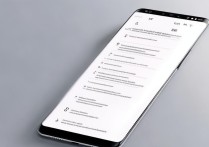





 冀ICP备2021017634号-5
冀ICP备2021017634号-5
 冀公网安备13062802000102号
冀公网安备13062802000102号